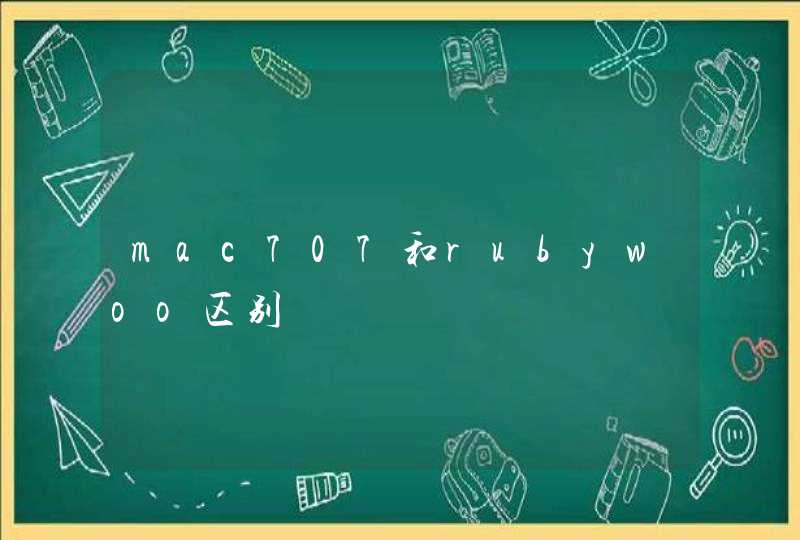打开迅雷下载软件
一,打开迅雷下载软件
二,在上面thunder的那栏打开迅雷的偏好设置。
第三,选择浏览器设置,我们会看到“浏览器扩展”。
第四,safari后面有个“安装”按钮,点击按钮弹出安装扩展窗口,安装即可。
第五,安装完后,浏览器设置那块会看到,“安装”变成了“卸载”,这就说明已经安装成功。
第六,把浏览器关闭重新打开就可以了。
第七,打开safari浏览器后,点击右键弹出文件,选择“使用迅雷下载”。
第八,点击“使用迅雷下载”后,就会弹出迅雷下载窗口。
在迅雷的偏好设置的“浏览器”栏目下,可以对下载捕获进行一键设置,也可以分别在相应的浏览器上安装扩展插件,如下图所示
由于当前的 Safari 浏览器不兼容,我这里以 Chrome 为例,比如我想在百度经验页面中下载一张图片,直接点击鼠标右键并选择“使用迅雷下载”选项即可。
接下来我们可以对下载的项目进行重新全名,也可以存储的目录,如下图所示
当下载完成以后,即可在迅雷中的“已下载”栏目中看到,如下图所示
1、下载安装同步推,如下图。
2、然后用数据线连接ipad,进入“同步助手”搜索“迅雷”,如下图。
3、点击下载迅雷,等待安装,如下图。
4、安装完成, ipad桌面出现迅雷app,如下图,ipad就可以使用迅雷了。